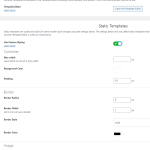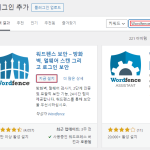WordPress(워드프레스) 최적화 플러그인 Clearfy를 이용해서 사용하지 않는 워드프레스 기능을 비활성화하여 사이트 속도를 높일 수 있습니다. Clearfy 플러그인은 무료 버전과 유료 버전이 있는데 이 글에서는 무료 버전으로 설치, 설정 방법을 알아보겠습니다.
Clearfy 플러그인은 WP Super Cache와 같은 캐시 플러그인과 같이 사용하면 효과가 더 큽니다.
WordPress(워드프레스) WP Super Cache를 이용해서 사이트 속도 빠르게 해 주기.
WordPress(워드프레스) WP Super Cache를 이용해서 사이트 속도 빠르게 해주기.
WordPress(워드프레스)로 블로그 운영을 하다 보면 사이트 속도에 민감해지게 됩니다. 유료 서버를 이용한다면 속도가 빠르겠지만 저처럼 개인 NAS에 설치를 해서 운영한다면 사이트가 열리는 속도
sundry.world
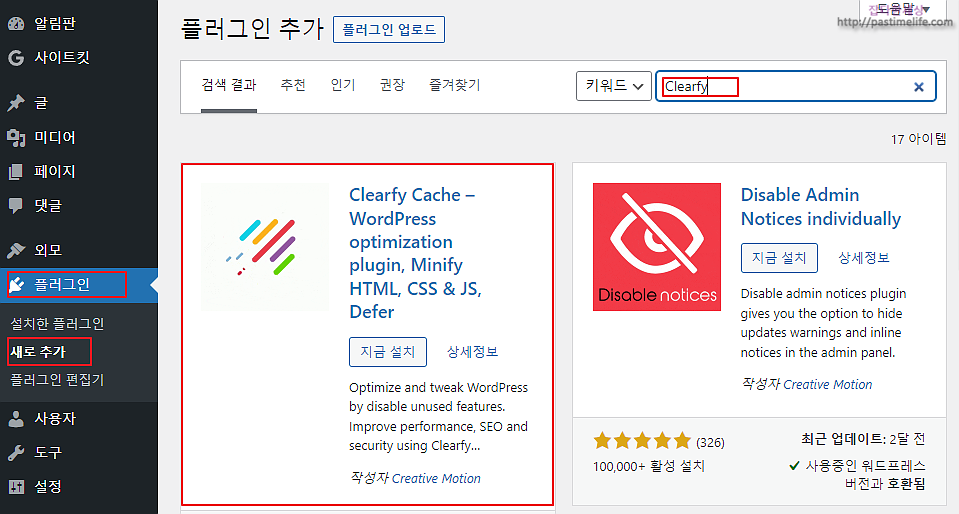
플러그인 -> 새로 추가 -> Clearfy를 검색해서 설치, 활성화를 해 주세요. 그리고 설정 -> Clearfy를 선택해서 상세 설정을 해 보겠습니다.
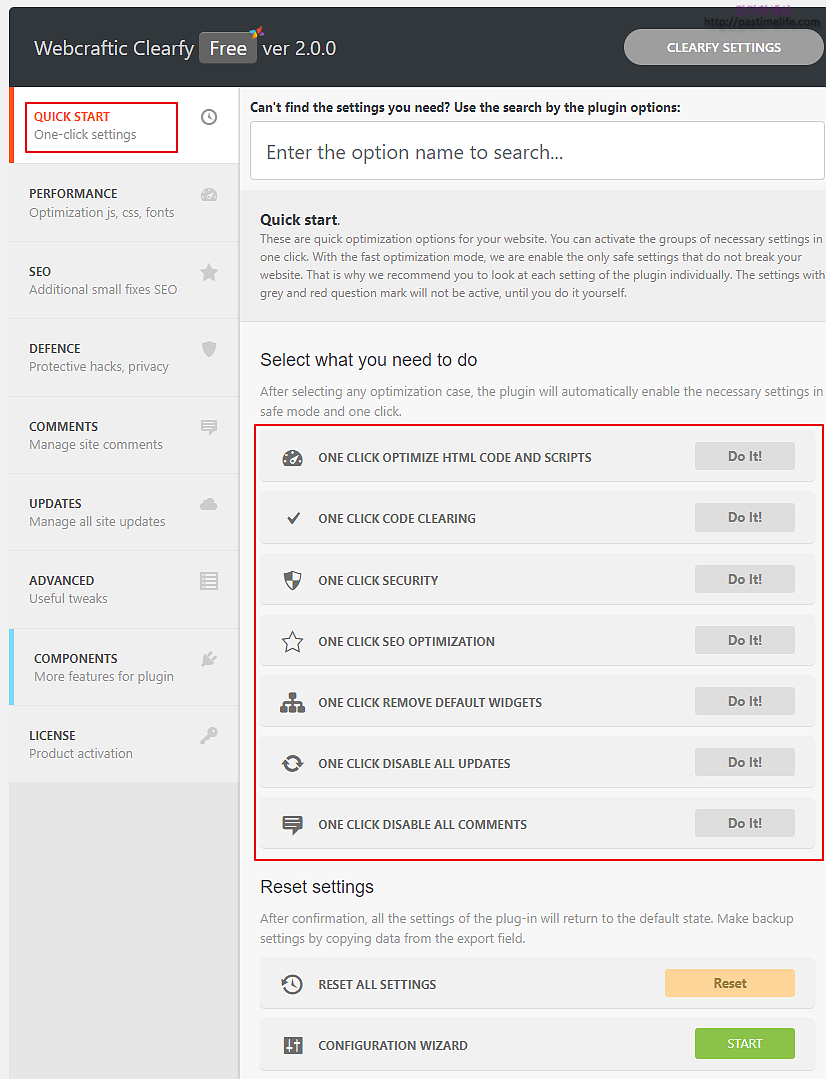
Quick Start는 메뉴는 빠른 설정을 하게 해주는 메뉴입니다. 이것저것 설정 복잡하게 하지 않고 간편하게 Do It! 을 클릭해서 사용이 가능합니다.
Clearfy 플러그인 설정에서 PERFORMANCE 메뉴 부분을 알아보겠습니다.
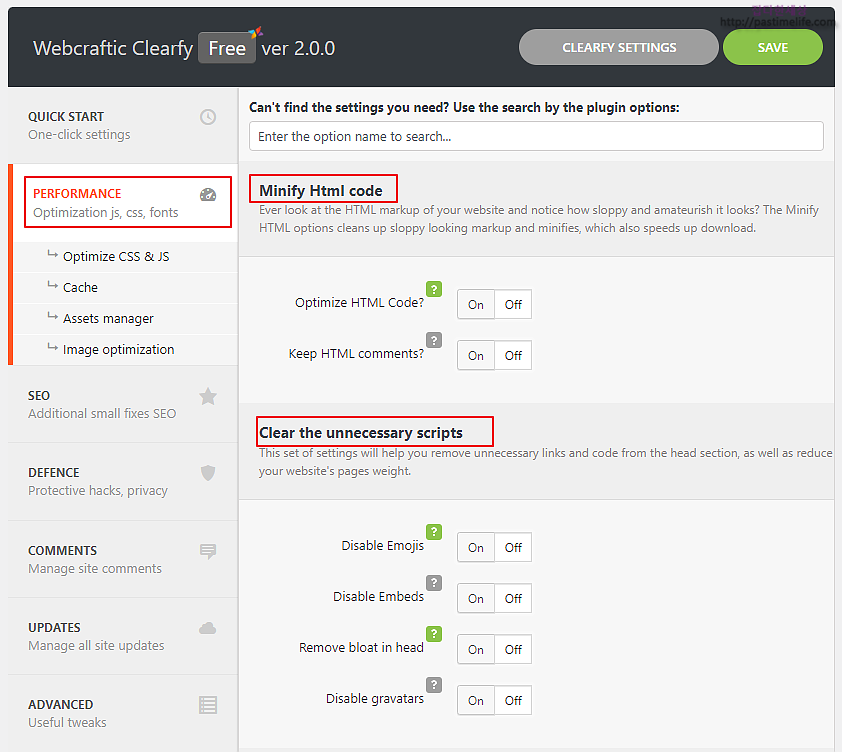
PERFORMANCE 메뉴를 클릭하면 많은 옵션들이 보이는데 알아보도록 하겠습니다.
Minify HTML code:
Optimize HTML code: HTML 코드를 최적화 최적화.
Keep HTML comments: HTML 주석을 유지.
Clear the unnecessary scripts:
Disable Emojis: 이모티콘 비활성화.
Disable Embeds: 임베드 비활성화. 이 기능을 비활성화하면 블록 에디터에서 YouTube 영상 등이 삽입되지 않습니다.
Remove bloat in head: 번역 안됨-.-
Disable gravatars: 그라 바타 비활성화.
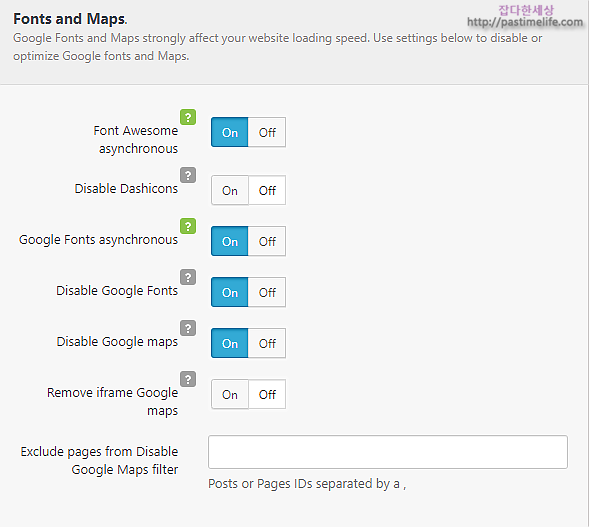
Fonts and Maps:
Font Awesome asynchronous: 폰트 어썸 스크립트를 비동기 로드하여 속도를 개선.
Disable Dashicons: 대시 아이콘 비활성화.
Google Fonts asynchronous: Google 폰트 비동기.
Disable Google Fonts: Google 폰트 비활성화.
Disable Google maps: Google 지도 비활성화.
Remove iframe Google maps: iframe Google 지도 제거.
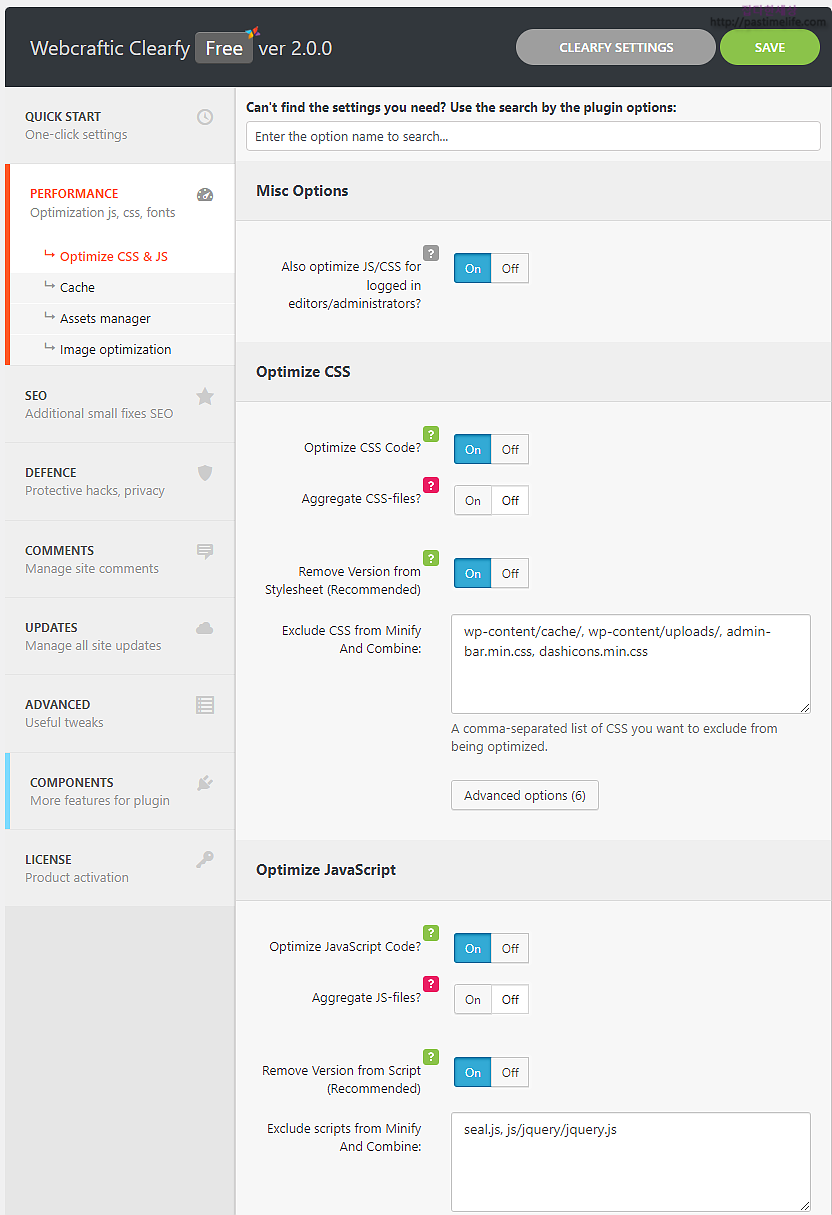
PERFORMANCE -> Optionize CSS & JS 메뉴를 클릭하면 위 화면이 나오는데 체크된 것만 체크하시면 되겠습니다.
한 가지 주의하실 부분은 이 옵션들을 켰을때 사이트 레이아웃이 깨지지는 않는지 확인하셔야 합니다.
나머지 메뉴의 옵션들은 권장 값만 켜 두셔도 됩니다.
이 Clearfy플러그인의 설정으로 사용하는 테마에 따라 사이트 레이아웃이 깨지는 문제가 발생할 수 있습니다. 그때는 옵션을 조절하셔서 사용하시면 됩니다.